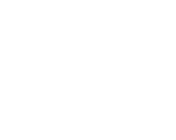Javaの実行方法
「Javaの実行環境構築」でJavaの実行環境が整いました。いよいよJavaプログラムを実行させてみたいと思います。
1.サンプルプログラムの実行
デスクトップにTeraPadのショートカットアイコンができていると思いますので、それをクリックしてTeraPadを起動してください。
そしてそのファイルに、以下のJavaプログラムをコピペしてください。
public class Sample{
public static void main(String args[]){
System.out.println("Hello");
}
}
コピペしたら、先程作成したデスクトップ上にある「java」フォルダに必ず「Sample.java」という名前で保存してください。以下のようになっていればOKです。
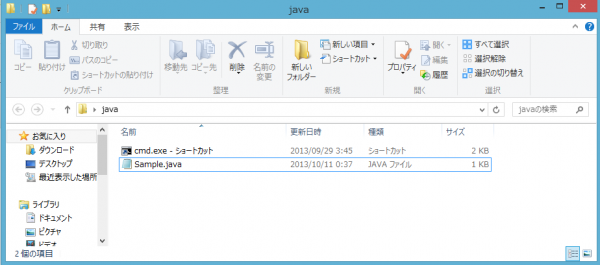
なお、何故「Sample.java」という名前にしなければならないかですが、
public class Sample{
public static void main(String args[]){
System.out.println("Hello");
}
}
上のJavaプログラムの赤文字部分が「Sample」なので必ず「Sample.java」という名前にしなければなりません。
ですので、もし「Hogehoge」であれば、作成するjavaファイルは「Hogehoge.java」にしなければなりません。これはルールなので意味を考えなくて良いです。
では、コマンドプロンプトを立ち上げて(cmd.exeのショートカットをクリックして)、下のように「javac Sample.java」と打ち込んで、エンターキーを押してください(Sampleの最初の「S」は大文字です)。
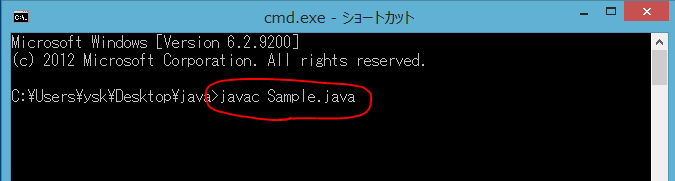
すると、「java」フォルダに「Sample.class」というファイルができます。
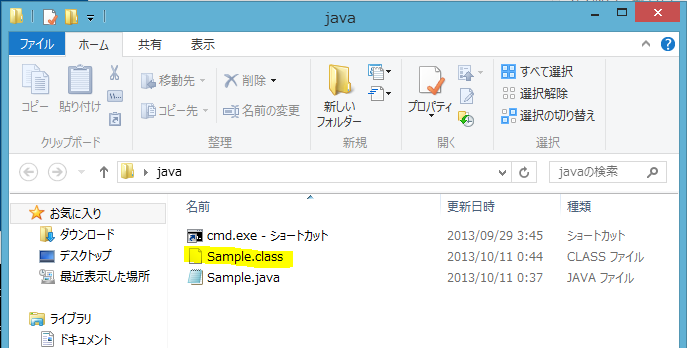
今の流れの詳細ですが、「javac Sample.java」で中間コードが生成されます。つまり「Sample.class」は生成した中間コードファイルなのです。
では、その中間コードを実際に実行してみましょう。さきほど立ち上げたコマンドプロンプトに「java Sample」(「S」は大文字)と打ち込んでエンターキーを押してください。
すると、下の画像のように「Hello」と表示されるはずです。
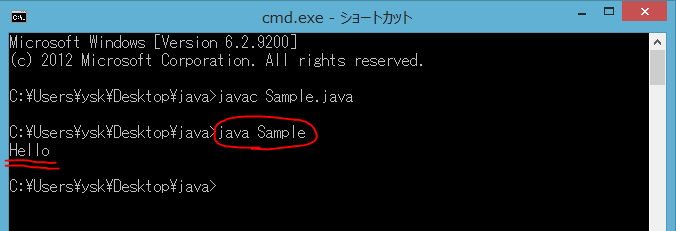
これがJavaを実行する一連の流れです。
2.サンプルコードの詳細
先程実行したサンプルコードの説明をします。
public class Sample{ public static void main(String args[]){ System.out.println("○○○"); } }
まず上の赤文字部分ですが、これはお約束の形です。
柔道をするときに柔道着を着るように、Javaのプログラムをつくるときはこの形をしていなければなりません。「○○○」の部分は、作成するプログラムの名前です。
次に紺色部分ですが、これは「○○○」という文字列を出力する文です。
System.out.println("ありがとう");
であれば「ありがとう」と出力されますし、
System.out.println("ごめんなさい");
であれば「ごめんなさい」と出力されます。
以上が、Javaの実行方法です。
コメント
まだコメントはありません。